
Các cách tắt nguồn iPhone 12 khắc phục khi đơ màn hình hiệu quả
Tắt nguồn, khởi động lại thiết bị có lẽ là những cách phổ biến nhất được dùng để khắc phục tình trạng iPhone 12 đơ màn hình. Tuy nhiên, không phải ai cũng biết cách tắt nguồn sao cho chính xác và hiệu quả nhất. Khám phá ngay những cách tắt nguồn hữu ích do chia sẻ sau đây:
Cách tắt nguồn điện thoại iPhone 12 bằng nút nguồn
Nút nguồn là một trong các nút bấm vật lý được tích hợp ở cạnh sườn của iPhone để người dùng điều chỉnh thiết bị một cách tiện lợi. Ngoài nút tăng giảm âm lượng, nút nguồn vật lý cũng được đặt ở cạnh sườn bên phải giúp người dùng tắt nguồn nhanh chóng.
Để tắt nguồn bằng nút vật lý này, bạn hãy thực hiện thao tác nhấn đồng thời Nút nguồn và nút tăng hoặc giảm âm lượng trong khoảng 5 giây. Khi thấy màn hình hiển thị Trượt để tắt nguồn thì thả tay ra và Kéo thanh trượt sang bên phải. Như vậy là bạn đã tắt nguồn thành công bằng nút nguồn trên iPhone 12.
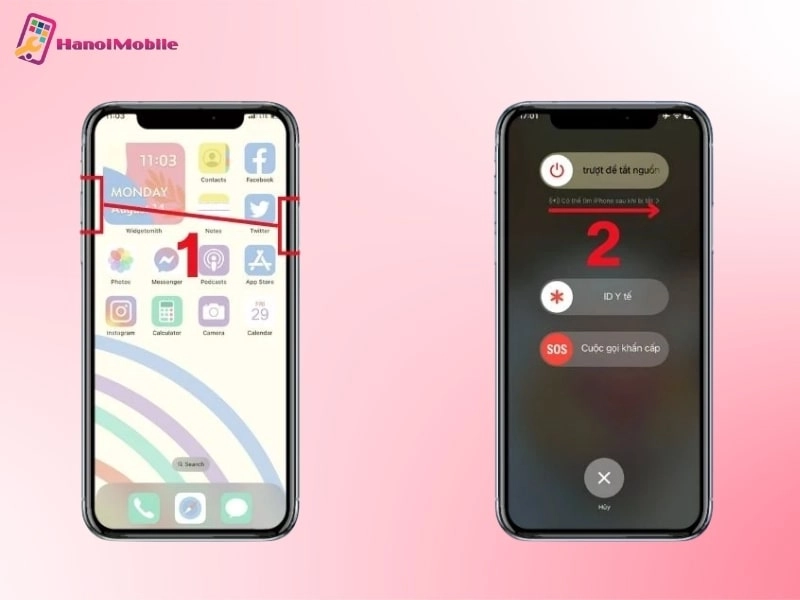
Tắt nguồn iPhone 12 bằng nút nguồn vật lý là cách hiệu quả
Cách tắt nguồn iPhone 12 khi bị đơ màn hình bằng tính năng AssistiveTouch
Nếu không thể tắt điện thoại bằng nút nguồn, bạn cũng có thể sử dụng nút Home ảo qua tính năng AssistiveTouch. Tính năng này cho phép người dùng thực hiện nhiều thao tác nếu không thể sử dụng nút bấm cơ học, trong đó có cả tắt nguồn iPhone 12.
- Bước 1: Tìm và truy cập ứng dụng Cài đặt rồi chọn Trợ năng. Tại giao diện trợ năng, hãy lựa chọn mục Cảm ứng.
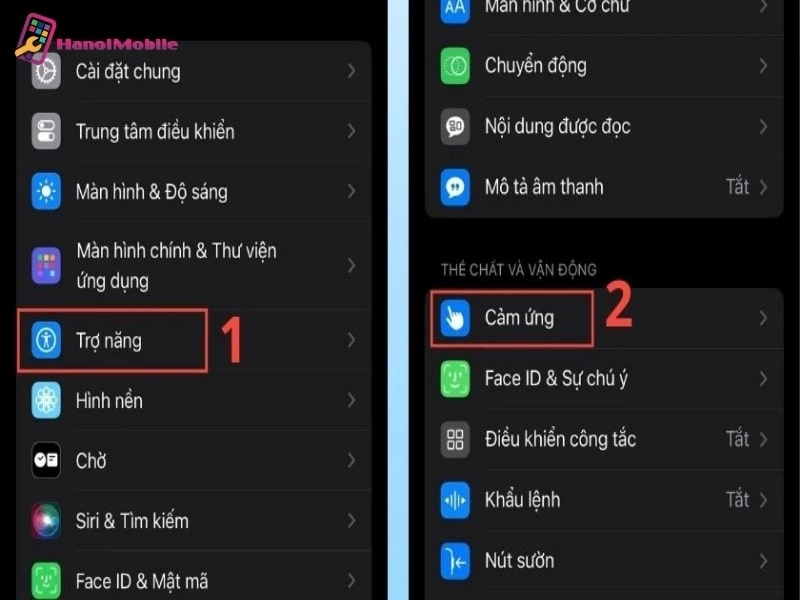
- Bước 2: Chọn AssistiveTouch rồi gạt thanh trượt sang phải cho sáng đèn để bật AssistiveTouch.
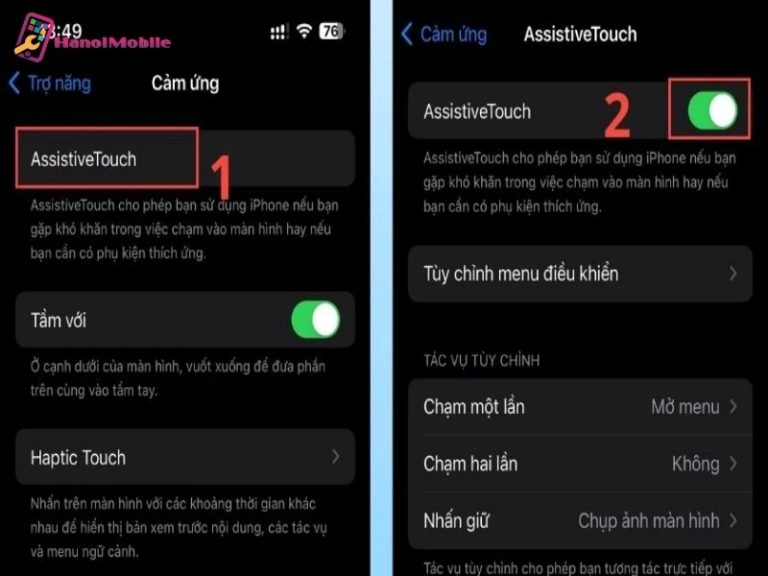
- Bước 3: Nút Home ảo sẽ hiện lên màn hình, bạn hãy nhấn Home ảo, chọn Thiết bị rồi chọn Khóa màn hình.
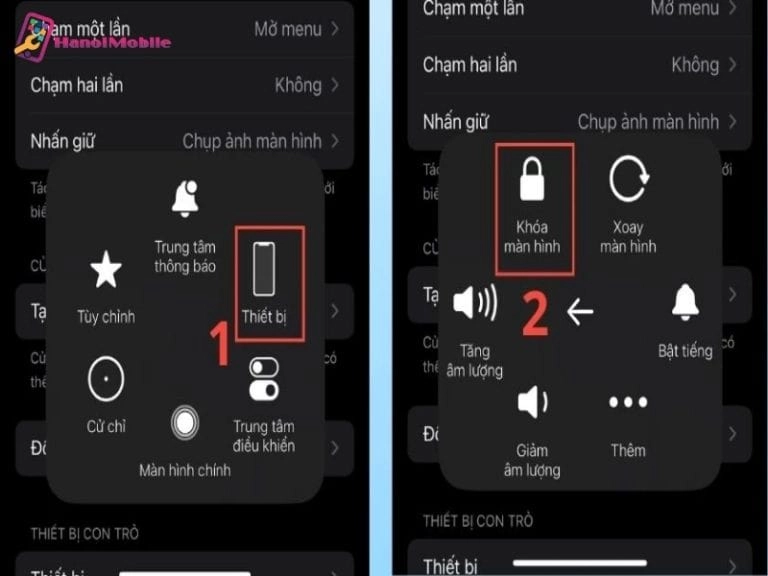
- Bước 4: Giữ biểu tượng khóa màn hình đến khi thanh trượt tắt nguồn xuất hiện. Bạn kéo thanh trượt từ trái sang phải là hoàn tất.
Hướng dẫn cách tắt nguồn iPhone 12 khi bị đơ màn hình trong Cài đặt
Nếu iPhone bị đơ màn hình thì bạn nên tắt nguồn thiết bị để xóa các tác vụ cũ và làm mới lại máy. Cách tắt nguồn trong mục cài đặt khi iPhone 12 bị đơ như sau:
- Bước 1: Tìm và truy cập ứng dụng Cài đặt có sẵn trên iPhone. Tại mục Cài đặt, chọn ngay vào Cài đặt chung. Sau đó, cuộn xuống dưới và nhấp vào mục Tắt máy.
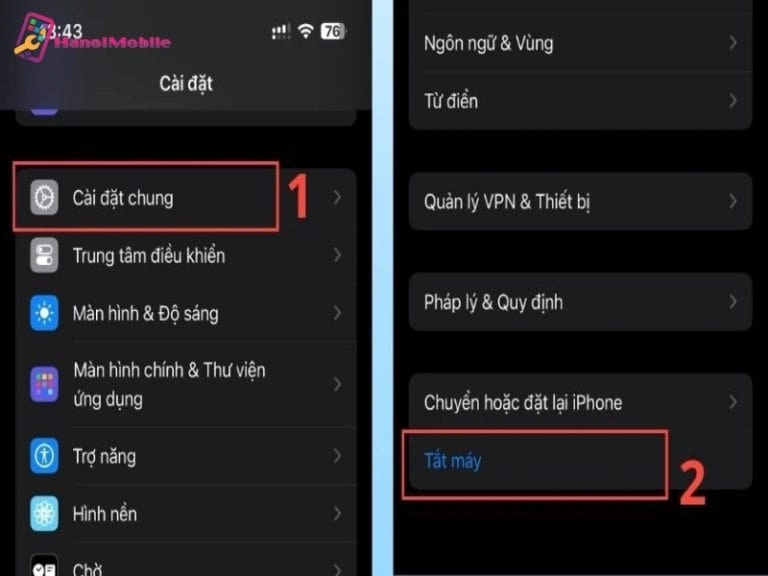
- Bước 2: Kéo thanh trượt từ phải sang trái để tắt nguồn.
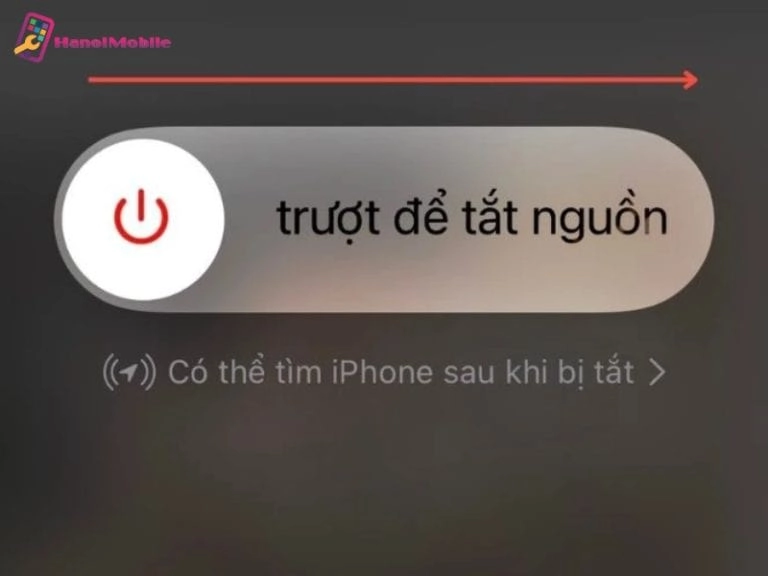
Cách tắt nguồn iPhone 12 khi bị đơ màn hình qua Hard Reset
Hard Reset là thao tác buộc iPhone khởi động lại mà không cần thực hiện thao tác nào trên màn hình. Điều này cực kỳ hữu ích trong lúc iPhone đang bị đơ. Tuy nhiên, khi thực hiện thao tác Hard Reset, máy sẽ xóa bỏ những dữ liệu chưa lưu nên bạn cần cân nhắc kỹ lưỡng trước khi thực hiện.
- Bước 1: Nhấn và thả nhanh nút vật lý Tăng âm lượng.
- Bước 2: Nhấn và thả nhanh nút vật lý Giảm âm lượng.
- Bước 3: Nhấn và giữ nút Nguồn đến khi màn hình chuyển sang màu đen và xuất hiện logo Apple.
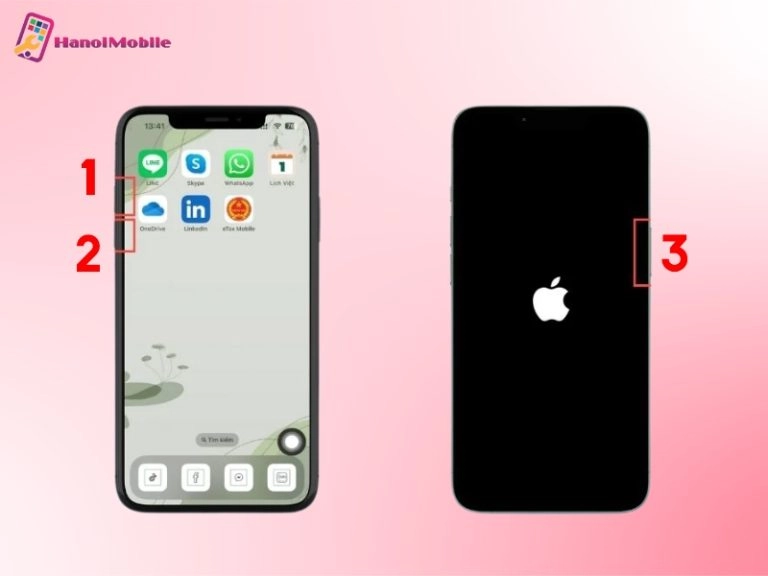
Hard Reset là thao tác buộc iPhone khởi động lại để khắc phục đơ màn hình
Cách tắt nguồn và khởi động lại iPhone 12 khi bị đơ màn hình qua thao tác Force Restart
Force Restart là một tổ hợp các thao tác trên phím vật lý giúp iPhone 12 khởi động lại khi bị đơ. Thao tác này buộc iPhone phải khởi động lại, giải quyết vấn đề màn hình bị đơ nhanh chóng. Tiến hành thao tác Force Restart theo hướng dẫn sau:
- Bước 1: Nhấn và giữ đồng thời nút vật lý Tăng âm lượng + Giảm âm lượng + Nguồn.
- Bước 2: Giữ cho đến khi màn hình tắt đi thì tiếp tục nhấn nút Nguồn.
- Bước 3: Khi biểu tượng Apple xuất hiện thì bạn thả tay ra khởi nút nguồn là được.

Force Restart là một tổ hợp các thao tác trên phím vật lý giúp iPhone 12 khởi động lại khi bị đơ
Hướng dẫn cách tắt nguồn iPhone 12 khi bị đơ màn hình thông qua phần mềm
Ngoài cách sử dụng phím vật lý và phím ảo, bạn cũng có thể tắt nguồn iPhone 12 bằng một ứng dụng khác là 3UTools. Phần mềm này cung cấp khá nhiều tính năng hữu ích cho người dùng như: Sao chép nhạc, cập nhật hệ điều hành,… Thực hiện tắt nguồn điện thoại iPhone qua 3UTools như sau:
- Bước 1: Tải phần mềm 3UTools trên website uy tín về máy tính của bạn. Sau đó, dùng cáp USB để kết nối máy tính với điện thoại.
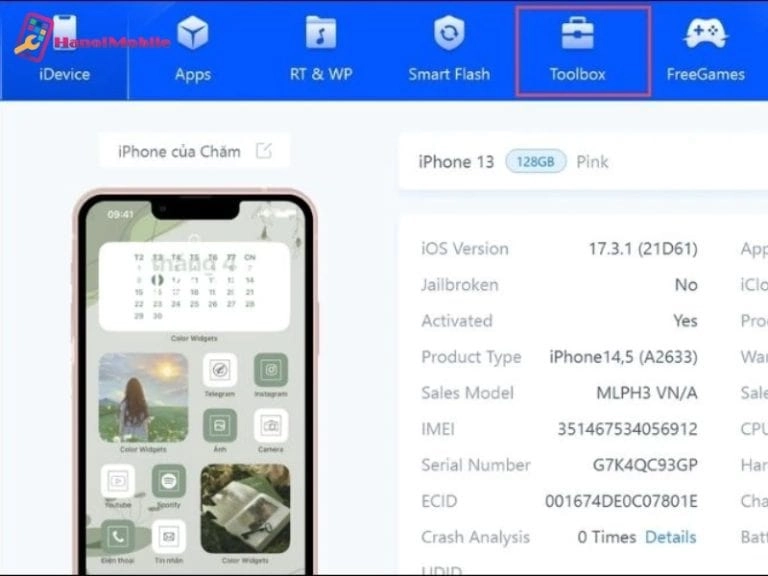
- Bước 2: Tại giao diện chính 3UTools, hãy chọn mục Toolbox.
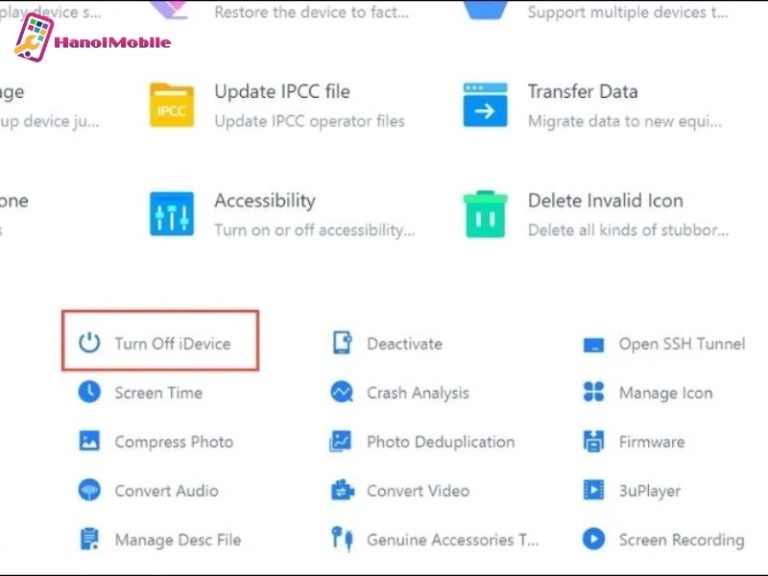
- Bước 3: Trong mục Toolbox, hãy tìm và chọn mục Turn Off iDevice.
- Bước 4: Chọn Turn Off để xác nhận tắt máy.
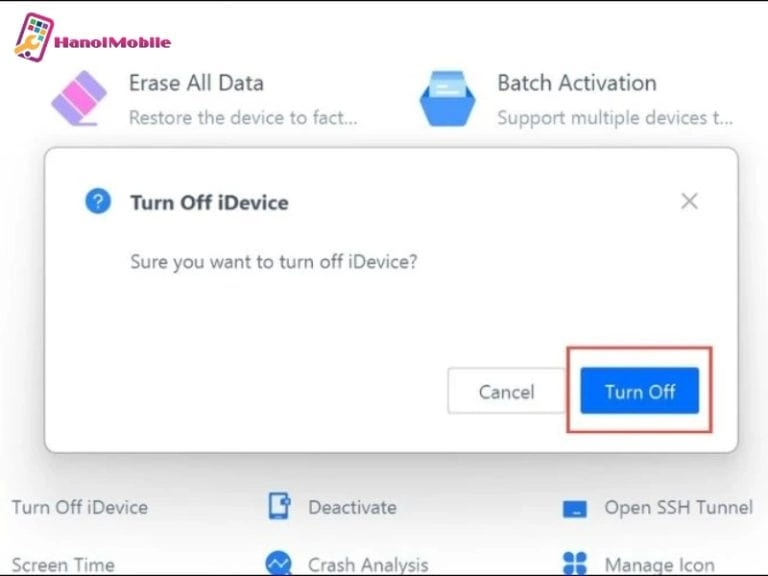
Một số nguyên nhân khiến màn hình iPhone 12 bị đơ
Điện thoại iPhone thế hệ 12 bị đơ là tình trạng phổ biến và có thể xuất hiện bởi nhiều nguyên nhân như:
- Cài đặt các ứng dụng không tương thích hoặc ứng dụng bị lỗi gây ra xung đột phần mềm và khiến màn hình bị đơ.
- Màn hình chịu tác động va đập mạnh hoặc bị vào nước khiến phần cứng bị hư hỏng gây đơ màn hình.
- Lỗi vi xử lý, RAM, pin,… gây ảnh hưởng đến hoạt động của máy, trong đó có màn hình.
- Cài đặt quá nhiều ứng dụng nặng khiến máy bị quá tải gây ra vấn đề đơ, lag nêu trên.
- Hệ điều hành iOS bị lỗi hoặc gặp sự cố khiến màn hình bị đơ.
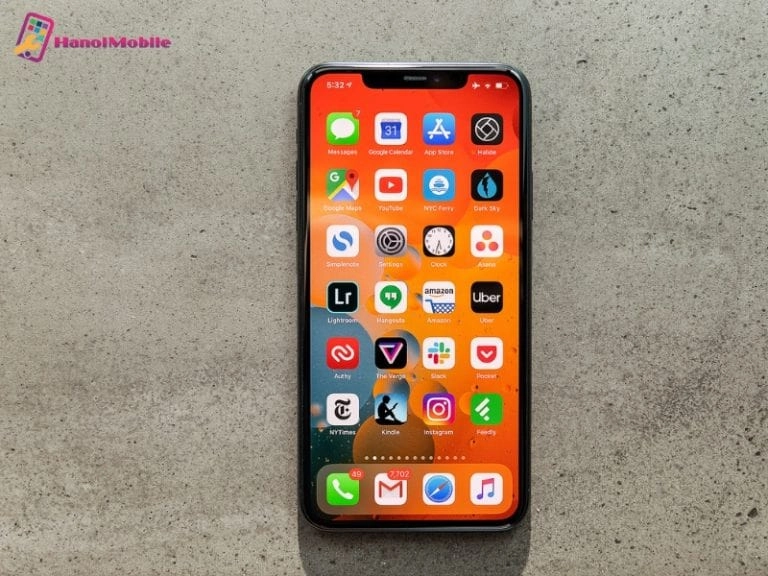
Nhiều nuyên nhân phổ biến khiến điện thoại đơ màn hình
Các tips giảm tình trạng iPhone 12 bị đơ là gì?
Điện thoại iPhone 12 không phải dòng sản phẩm mới ra mắt nhưng vẫn thuộc dòng máy mạnh trong các thế hệ điện thoại thuộc hệ sinh thái của Apple. iPhone 12 mang lại cho người dùng trải nghiệm tuyệt vời về hiệu năng và tốc độ thực hiện tác vụ. Do đó, nếu thiết bị đơ màn hình sẽ gây ảnh hưởng không nhỏ đến người dùng. Cùng khám phá ngay một số mẹo hay giúp giảm tình trạng này nhé!
- Gỡ các ứng dụng không sử dụng: Để quá nhiều ứng dụng ngay cả khi không dùng tới là thói quen của nhiều người. Tưởng chừng như vô hại nhưng việc này lại khiến iPhone bị quá tải gây đơ màn hình. Chính vì vậy, hãy chọn lọc những ứng dụng không cần thiết, không sử dụng và xóa bỏ để giải phóng dung lượng cho iPhone nhé!
- Tắt tính năng không cần thiết: Các tính năng trên iPhone mang lại sự tiện lợi cho người dùng. Tuy nhiên, chúng lại tiêu tốn khá nhiều năng lượng của thiết bị. Vì vậy, hãy tắt các tính năng không cần thiết để tiết kiệm pin và tăng tốc hiệu suất của máy.

Các mẹo hay giúp hạn chế đơ màn hình
- Dùng phụ kiện chính hãng: Sử dụng phụ kiện, linh kiện không chính hãng, kém chất lượng cũng là nguyên nhân hàng đầu khiến màn hình bị đơ. Vì vậy, bạn nên ưu tiên sử dụng phụ kiện cáp sạc, tai nghe chính hãng để đảm bảo an toàn và nâng cao tuổi thọ cho thiết bị.
- Khởi động lại iPhone thường xuyên: Thường xuyên khởi động lại iPhone là cách giải phóng bộ nhớ và khắc phục lỗi tạm thời hiệu quả. Do đó, đừng bỏ lỡ mẹo hay này để giảm tình trạng đơ máy nhé!
- Tránh để máy bị va đập: Sử dụng điện thoại cẩn thận, tránh làm va đập gây hư hỏng phần cứng và các linh kiện cũng giúp hạn chế tối đa tình trạng đơ màn hình.
- Cập nhật hệ điều hành: Nhà phát hành thường xuyên nâng cấp iOS để người dùng cập nhật giúp cải thiện hiệu năng và khắc phục lỗi trên iPhone. Do đó, nên cập nhật hệ điều hành mới liên tục để có những trải nghiệm tuyệt vời nhất.
Một số vấn đề liên quan đến iPhone 12 bị đơ màn hình
Sau khi chia sẻ về nguyên nhân, cách khắc phục tình trạng đơ màn hình trên iPhone, chúng tôi sẽ giải đáp thêm một số thắc mắc của bạn đọc xoay quanh vấn đề này như sau:
Có nên tắt nguồn điện thoại khi đang sạc không?
Câu trả lời cho vấn đề có nên tắt nguồn điện thoại khi đang sạc không, chắc chắn là CÓ. Apple khuyến cáo người dùng tắt nguồn điện thoại khi sạc pin để tập trung toàn bộ năng lượng cho quá trình sạc. Từ đó, tốc độ sạc pin sẽ nhanh chóng hơn do không cần phân tán năng lượng cho các hoạt động trên máy. Vì vậy, tắt nguồn khi sạc là việc nên làm và giúp rút ngắn thời gian sạc đáng kể.
Tuy nhiên, khi tắt nguồn bạn sẽ không thể nhận cuộc gọi hay thông báo tin nhắn gây gián đoạn liên lạc với mọi người. Do đó, bạn cần cân nhắc lựa chọn này hoặc để ý bật nguồn sớm, tránh làm mọi người lo lắng hoặc gián đoạn công việc nhé!
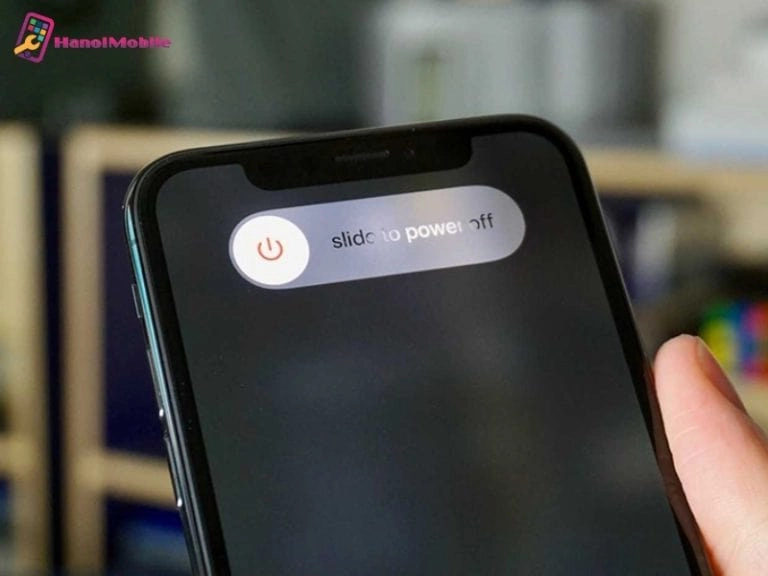
Có thể tắt nguồn khi đang sạc iPhone
Bật nguồn iPhone 12 sau khi tắt như thế nào?
Sau khi tìm hiểu về cách tắt nguồn iPhone 12 khi bị đơ màn hình, bật nguồn cũng là vấn đề được mọi người quan tâm. Không ít người gặp khó khăn trong việc khởi động lại iPhone sau khi tắt máy.
Để bật nguồn iPhone 12, bạn chỉ cần thực hiện một số thao tác đơn giản như sau: Nhấn và giữ nút Nguồn và nút vật lý Giảm âm lượng/Tăng âm lượng. Khi logo Apple xuất hiện, bạn hãy thả tay là có thể bật nguồn.
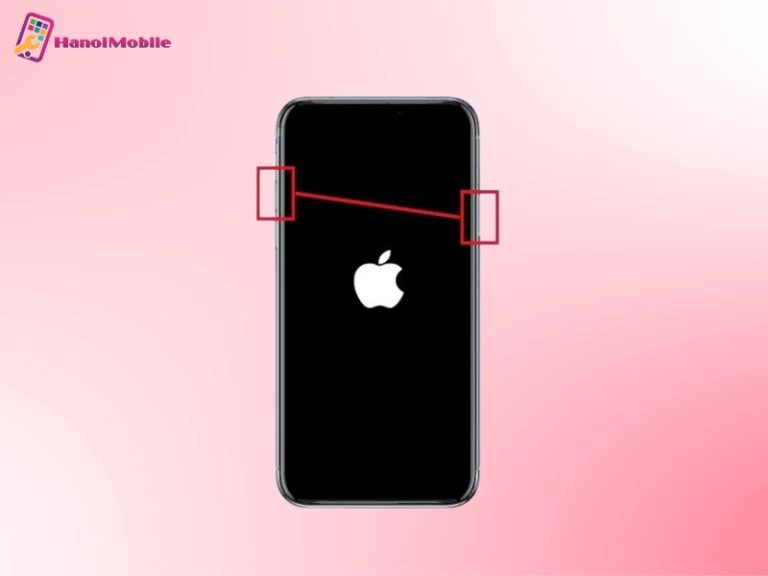
Các bật nguồn sau khi tắt máy
Có nên tắt nguồn điện thoại iPhone 12 liên tục không?
Có nên tắt nguồn iPhone 12 liên tục hay không chắc hẳn là vấn đề nhiều người quan tâm. Về lý thuyết, thao tác tắt nguồn không làm ảnh hưởng đến linh kiện, phụ kiện hay các chức năng bên trong iPhone. Hơn thế, thao tác này còn giúp máy hoạt động mượt mà hơn.
Tuy nhiên, iPhone thường xuyên bị đơ là dấu hiệu cho thấy một bộ phận nào đó trong thiết bị đang gặp trục trặc. Do đó, bạn cần mang điện thoại đến cơ sở uy tín để khắc phục thay vì chỉ thực hiện tắt nguồn để xử lý tạm thời. Tắt nguồn bằng nút vật lý thường xuyên cũng làm ảnh hưởng đến tuổi thọ của nút bấm về sau này.
>> Hãy đọc thêm bài viết:
- iPhone 12 Pro Max bị đơ màn hình | Nguyên nhân và cách khắc phục
- Nguyên nhân Telegram không gửi code và cách sửa lỗi hiệu quả
Những cách tắt nguồn trên có được áp dụng cho các dòng iPhone khác không?
Câu trả lời tùy thuộc vào dòng iPhone bạn đang sở hữu, mỗi dòng iPhone sẽ có những cách tắt nguồn giống và khác nhau. Cùng một cách tắt nguồn có thể thực hiện trên các dòng máy đời cao nhưng không thể thực hiện trên máy đời thấp. Bạn có thể tham khảo hướng dẫn tắt nguồn trên các dòng iPhone hiện hành của Apple như sau:

Hướng dẫn tắt nguồn trên các dòng iPhone
- iPhone 6s và các dòng iPhone cũ hơn: Nhấn và giữ đồng thời nút vật lý Nguồn và Home khoảng 10 giây. Khi màn hình chuyển sang màu đen, hãy thả tay ra khỏi nút.
- iPhone 7 và iPhone 7 Plus: Nhấn và giữ đồng thời nút vật lý Nguồn và Giảm âm lượng khoảng 10 giây. Khi màn hình chuyển sang màu đen, hãy thả tay ra khỏi nút.
- iPhone 8 và iPhone 8 Plus: Nhấn và thả nút vật lý Tăng âm lượng, sau đó nhấn và thả nút vật lý Giảm âm lượng. Tiếp theo, nhấn và giữ nút Nguồn đến khi màn hình chuyển đen và xuất hiện biểu tượng Apple.
- iPhone X và các dòng iPhone mới hơn: Nhấn và giữ đồng thời nút vật lý Nguồn và Giảm âm lượng/Tăng âm lượng khoảng 10 giây. Màn hình xuất hiện dòng Trượt để tắt nguồn, hãy kéo thanh trượt sang phải để tắt nguồn.
vừa chia sẻ với bạn cách tắt nguồn iPhone 12 khi bị đơ màn hình nhanh chóng và hiệu quả. Hy vọng những chia sẻ của chúng tôi về vấn đề đơ màn hình trên iPhone 12 đã cung cấp cho bạn thêm thông tin hữu ích.
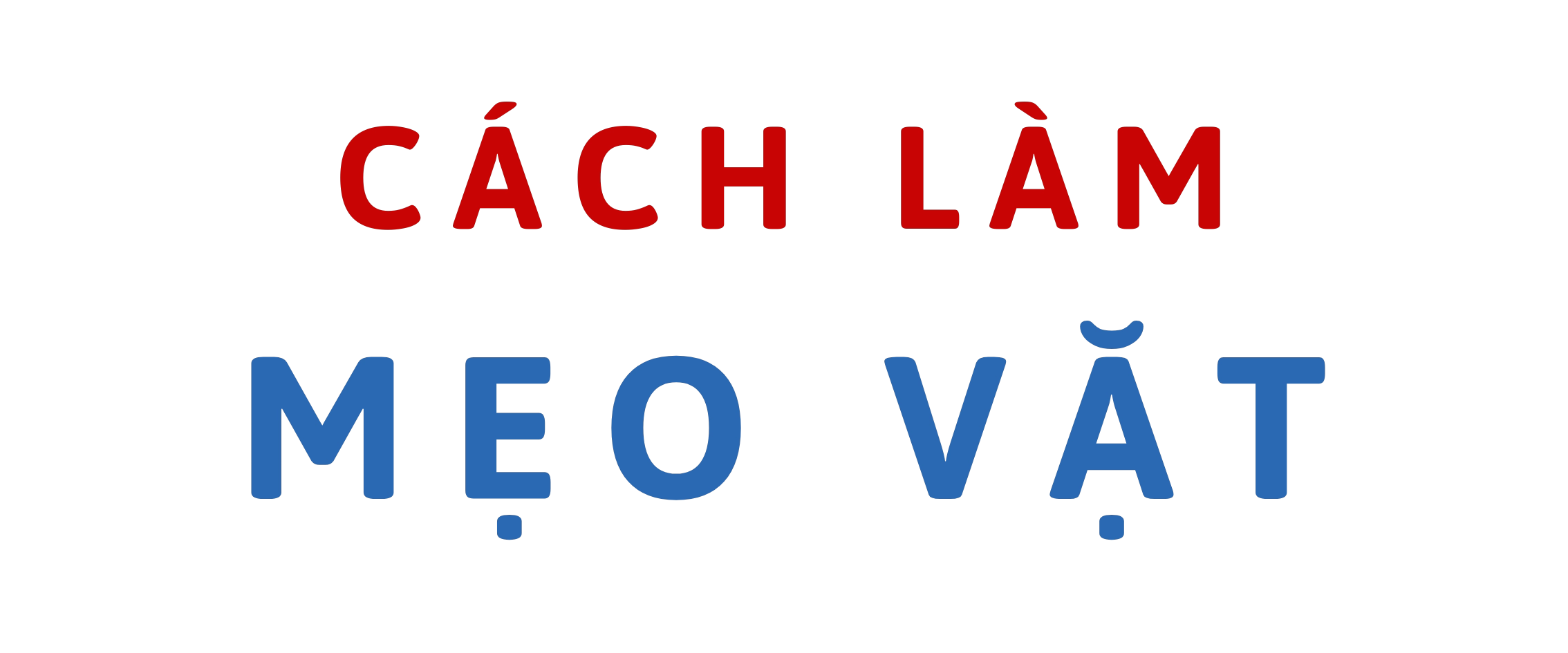
![Cách sửa sạc dự phòng không vào điện [NHANH CHÓNG - HIỆU QUẢ]](/public_folder/files_upload/202501/Cach-sua-sac-du-phong-khong-vao-dien.webp)



